
Det er en mulighet for at vi må identifisere vår (eller andres) mobile enhet. Hvordan kan vi gjøre det? Vel, for dette, og tatt i betraktning at bloggen heter Actualidad iPhone, må vi vite hva er IMEI for denne iPhone. I tillegg til metoden som er tilgjengelig på en hvilken som helst enhet, lar Apple oss finne ut denne koden på fem forskjellige måter.
IMEI-koden består av en totalt 15 sifre, noen figurer som noen ganger er skilt fra hverandre, noe som kan hjelpe oss med å kopiere det bedre. Tallene som utgjør et IMEI-nummer er oppnådd ved hjelp av Luhn-algoritme, laget av forsker Hans Peter Luhn og hvis funksjon er å unngå menneskelige feil når han introduserer den i et eller annet medium, for eksempel på en mobil enhet. I denne artikkelen vil vi prøve å fjerne enhver tvil du har om denne viktige koden.
Hva er IMEI?
Hvis mobiltelefoner hadde lisens, ville nummeret være ditt IMEI. Koden IMEI av en telefon (av engelsk Internasjonal identitet for mobilt systemutstyr) er kode som identifiserer enheten utvetydig over hele verden, og overføres av enheten til nettverket når du kobler til den. Denne koden brukes i tilfelle tyveri eller tap for å låse enheten eksternt, i så fall vil tyven ha en enhet som de ikke kunne bruke.
Hvordan finne ut IMEI på vår iPhone
Fra innstillinger
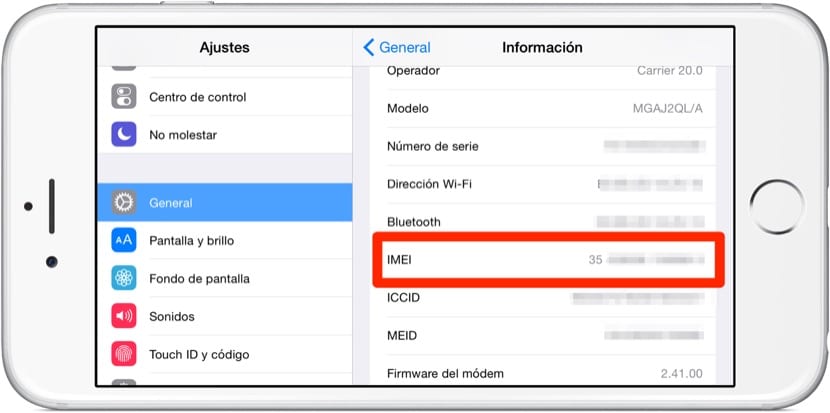
Den enkleste metoden for å finne ut IMEI er fra iPhone-innstillingene. For dette vil vi gå til Innstillinger / Generelt / Informasjon og vi blar nedover. Vi kan se IMEI under Bluetooth-adressen (i iOS 8.4.1).
Finn ut IMEI på denne måten har den en annen fordel, og det er at hvis vi spiller i noen sekunder på den, kan vi kopiere og lime inn hvor vi vil.
Fra det numeriske tastaturet
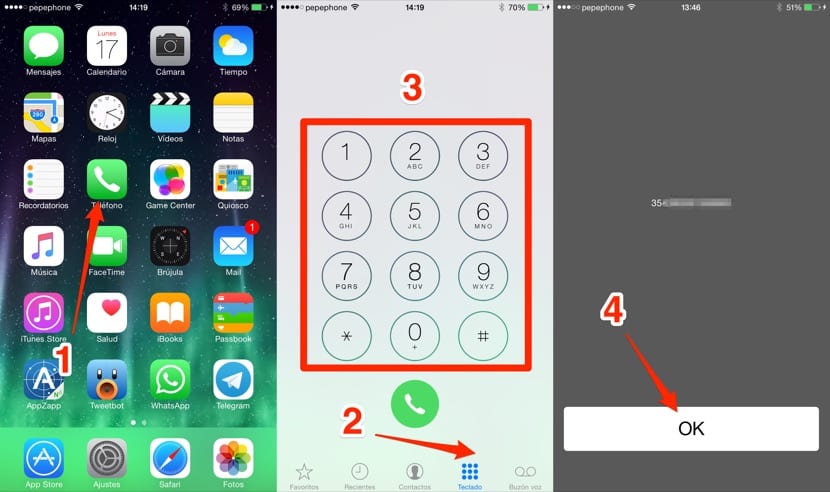
Denne metoden er den samme som kan brukes på hvilken som helst annen mobiltelefon. Hvis vi noen gang har gjort det, og vi husker det, kan vi også bruke det på iPhone. For å finne ut IMEI fra det numeriske tastaturet vil vi gjøre følgende:
- Vi åpner søknaden telefon.
- Vi spilte videre tastatur.
- Vi skriver * # # 06. Nummeret vises på skjermen.
- For å komme oss ut, tappet vi på OK.
Ser bak iPhone
Enkelt men effektivt. Hvis vi vil vite IMEI på iPhone, vi må bare snu den og se på det med småttil det som står under teksten som sier iPhone. Hvis vi tenker feil, kan vi også tro at saken er endret, så denne metoden er kanskje ikke så pålitelig som vi vil, med mindre vi er sikre på at iPhone alltid har vært i vår besittelse.
Ser på det i esken
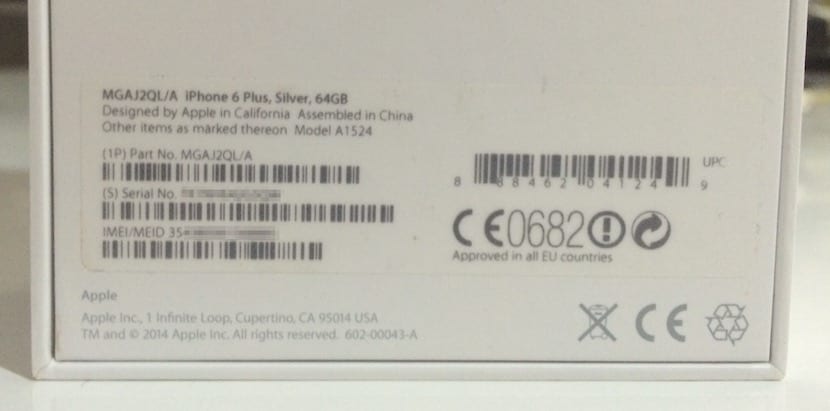
Vi vil ikke alltid ha boksen med oss, selvfølgelig, men det er en annen måte å finne ut IMEI på iPhone-en vår som kan komme til nytte, spesielt hvis vi ikke har den foran oss. Bare se på klistremerkene på siden av under boksen for å finne ut koden vår.
Fra iTunes

Endelig kan vi også finn ut IMEI fra iTunes. Denne metoden er ikke at den er vanskeligere, men den er mindre nyttig siden den vil bli sett i bevegelse og vi ikke får tid til å peke på den eller noe. For å se koden vår fra iTunes vil vi gjøre følgende.
- Vi åpner iTunes.
- Med nøkkelen KONTROLL trykket, går vi til menyen iTunes / Om iTunes.
- Vi vil se at iPhone-dataene våre vises, og blant dem vil være IMEI.
Som en advarsel, minne deg om det denne koden er viktig informasjon på enheten din, så du trenger ikke å gi IMEI til noen med mindre det er strengt nødvendig. Selvfølgelig, publiser det aldri på sosiale nettverk.
Hvordan låse iPhone av IMEI
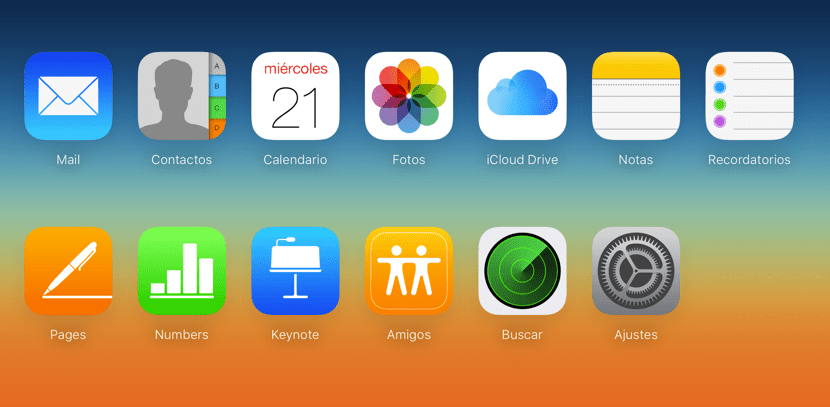
Brukere kan ikke låse en enhet av IMEI. Hvis iPhone går tapt eller blir stjålet, må vi be operatøren om hjelp. For å gjøre dette er det best å ringe, men først må vi finne IMEI på enheten vi vil blokkere. Og hvordan kan vi vite hva IMEI er hvis vi ikke har tilgang til telefonen? Vel, heldigvis forklarer en av metodene for å kjenne IMEI til iPhone som vi har forklart i denne artikkelen. Dette er metode nummer 4: vi må bare finne boksen og se på klistremerket på bunnen (når den ligger i sin naturlige posisjon).
Med IMEI synlig har vi bare det ring operatøren vår og ber deg om å låse telefonen vår. De vil sikkert stille oss noen spørsmål for å bekrefte identiteten vår og at vi er de legitime eierne av iPhone som vi vil blokkere, men det bør ikke være et problem hvis vi virkelig er eierne av enheten vi vil blokkere.
I alle fall eksisterende Søk på min iPhoneFør jeg låste telefonen min av IMEI, ville jeg prøve å finne den og til og med komme i kontakt med personen som fant den. For dette er det nok at vi går til icloud.com eller vi får tilgang til applikasjonen fra en annen iOS-enhet. Når vi er inne, kan vi konfigurere den som tapt, legge til en melding på låseskjermen, blokkere den eller slette innholdet. Det beste, uten tvil, er å følge denne prosessen:
- Sett iPhone i tapt modus.
- Legg til en melding på låseskjermen. Vær veldig forsiktig med meldingen. Det er ikke tilrådelig å være for aggressiv, siden det kan ha blitt stjålet fra oss og kan kaste det, ødelegge det eller hvem vet hva bare for å irritere oss som svar på vårt budskap. Jeg vil sette noe sånt som “Hei, du har telefonen min. Ringer meg. Takk skal du ha, og kanskje fortell ham hvor han er.
- Få det til å ringe. "Så det?" Du lurer kanskje på, og svaret er at kanskje den som har det ikke vet det. Det kan virke dumt for deg, men en mann tok min brors iPad i en konkurranse med å tro at den var hans, broren min ringte meg, jeg fikk den til å ringe og den som hadde tatt den, hadde tatt feil av den som en iPad. Total, som kom tilbake for å hente og forlate den han hadde tatt ved (antatt) feil.
Med alle de ovennevnte vet den som allerede har vår iPhone det vi vet at du har telefonnummeret vårt og hvor det er. Forhåpentligvis returnerer du den til oss, og enheten vil fortsette å fungere. Hvis vi blokkerer det av IMEI, ville iPhone blitt en fin papirvekt, selv om den returnerer til sin rettmessige eier.
Hvordan låse opp iPhone med IMEI
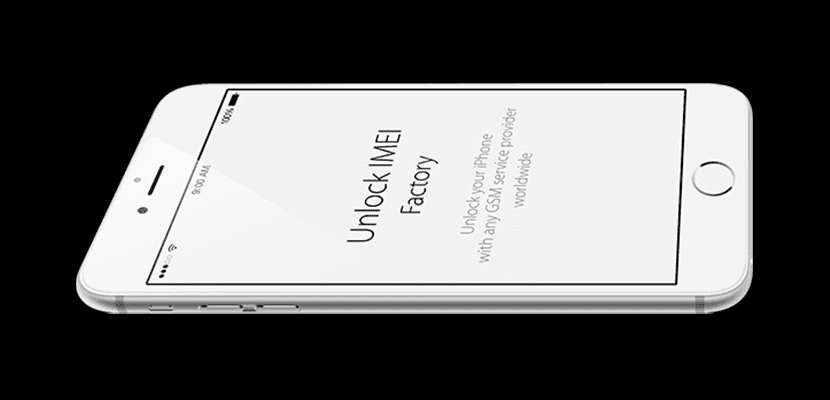
Selv om det blir mindre vanlig å kjøpe telefon per operatør, vil denne praksisen fortsette å eksistere. Flere og flere brukere foretrekker å kjøpe en gratis telefon enn en som er knyttet til et selskap, siden vi til slutt betaler mer penger. Men det er også sant at, som alle finansieringÅ stole på at en operatør kjøper en enhet kan være en god idé så lenge vi ikke har nok penger til å kjøpe den på en gang, ellers vil det være en veldig viktig innsats.
Disse telefonene er vanligvis knyttet til et selskap og de vil bare jobbe med et operatørkort de er koblet til. Med mindre vi slipper den. Som i tilfelle låsing av enheten av IMEI, for å låse opp en iPhone, trenger vi også hjelp fra tredjeparter. Et godt alternativ er det vi tilbyr deg inn Actualidad iPhone som er en LiberaiPhoneIMEI-tjeneste. Det er veldig sant at vi alltid vil feie hjem, men det her og i Patagonia, men det er også sant at den vanligste prisen for å låse opp en iPhone er € 9.95, og her har vi et billigere € 3-alternativ. Selvfølgelig, så lenge du ikke har noe imot å vente i 3 timer på å motta utgivelsen.
Å låse opp en iPhone med Låser opp iPhoneIMEI Vi må bare legge inn IMEI i den tilsvarende boksen og klikke på PayPal-knappen, som tar oss til PayPal-kontoen for å utføre betalingen. Låse opp vil finne sted innen den perioden du har valgt. Hvis du velger den laveste prioriteten som har en pris på € 6,95, er det best å glemme det før etter de tre timene som er angitt av den prisen. Etter tre timer introduserer vi kortet til den nye operatøren og sjekker at vår iPhone fungerer med SIM fra et annet selskap, så vi vil vite at det allerede er helt gratis.
Kan IMEI på iPhone endres?
Ja, men fra en gammel versjon av Windows. Hvorfor vil vi endre IMEI på en telefon? Vi vil kanskje endre denne koden hvis vi har kjøpt en iPhone fra det gamle i utlandet, siden vi kunne ha anskaffet noe med et ugyldig nummer i vårt land. Selvfølgelig vil jeg ikke anbefale å berøre noe hvis iPhone ikke gir oss noen problemer. Det vil si at vi vil gjøre "hvis det fungerer, ikke rør det."
Endre IMEI på en iPhone det er en enkel prosess som oppnås takket være programmet ZiPhone. Vi vil gjøre det ved å utføre følgende trinn:
- Vi laster ned ZiPhone.
- Vi pakke ut filen som ble lastet ned i forrige trinn og la den ligge på skrivebordet.
- Vi klikker på Windows Start-knapp, åpner Kjør og skriver "cmd" uten anførselstegn.
- Vi skrev "cd desktop / ziphone”, Uten anførselstegn, i søkefeltet og trykk Enter.
- Vi kobler iPhone til datamaskinen.
- Vi setter telefonen i DFU-modus. For dette trykker vi på strømknappen og startknappen til vi ser Apple-logoen, deretter slipper vi strømknappen og holder hjemme-knappen til vi ser iTunes-logoen med kabelen.
- Vi skriver "Ziphone -u -ia 123456789012345" (alltid uten anførselstegn) i kommandoforespørselen. Vi må endre IMEI-tallene vi ønsker i forrige kode.
- Vi venter på at programmet skal finne filen zibri.tad og starte på nytt. Når den er startet, vil vi bruke den nye IMEI.

Hvis du fjerner skuffen der SIM-kortet er lagret, vil du se at IMEI og serienummeret til iPhone er gravert i gull 😀
helloz er gyldig svaret ditt også for IPHONE4
Hei, hvordan går det? Er det noen som vet hvordan man får en iphone ut av det negative båndet? eller vet du om du i et annet land kan komme deg ut av negativt band?
Tusen takk. Jeg var ikke sikker på om skuffens imei var riktig, men jeg kunne allerede finne ut takk igjen
Jeg har en iphone 5, og jeg ringte * # 06 # på telefonen min for å se om den ble hacket, og den viser 00000000 i stedet for telefonens normale IMEI-nummer. Kan du fortelle meg hva det betyr?
Takk.
Ser tilbake på iPhone
Månedens korepostkandidat
Mange enheter har imei på baksiden. Men jeg anbefaler å bruke * # 06 # fordi kineserne er veldig ressurssterke. På den måten er det tryggere å kjenne den virkelige imei av enheten.
Hvis det ikke er endret i SIM-skuffen ...
Hvis det ikke er endret i SIM-skuffen ...
Hvis det ikke er endret i SIM-skuffen ...
Hvis det ikke er endret i SIM-skuffen ...
Hvis det ikke er endret i SIM-skuffen ...
Hvis det ikke er endret i SIM-skuffen ...
Hvis det ikke er endret i SIM-skuffen ...
Er det noen som vet hvordan man kan endre det?
Hvordan kan jeg se imei hvis mobilen min går tapt og jeg ikke har boksen ... hjelp
Hvis jeg ikke vet at IMEI og cellen min ble stjålet. Hvordan kjenner jeg IMEI og kan blokkere telefonen eller oppdage den?
Hvordan kan jeg låse opp en iPad uten passord?
eller hvordan kan jeg kjenne imien til ipad, når den er blokkert?
kan noen hjelpe meg?